Nevíte, v čem a jak upravovat fotky? Už nemusíte hledat! V rámci velkého srovnání jsme vybrali nejlepší programy na úpravu fotografií letošního roku. Myslíme na profesionály, ale také na začátečníky a pokročilé tvůrce.
Vítězem se stal Adobe Photoshop. V recenzích se zabýváme také zajímavými alternativami, které stojí za zvážení.
Nejlepší program na úpravu fotek pro začátečníky.
Nejlepší programy na úpravu fotek
Patříte mezi milovníky dobré fotografie a stále nevíte, v čem upravovat fotky na PC, Macu, tabletu a mobilu? Pro tyto účely vybíráme nejlepší programy na úpravu fotek, jaké si můžete aktuálně pořídit. Mysleli jsme na pokročilé profesionály, na středně zkušené i na úplné začátečníky. Pokud to myslíte s editací fotek vážně, placená kategorie je určena právě vám.
Maximum funkcí a nástrojů. Doporučujeme profesionálům a nejnáročnějším.
Rychlé úpravy, organizace a katalogizace fotek. Nejlepší grafický editor na cesty.
Český editor na úpravu fotek pro začátečníky. Intuitivní, pohodlný a jednoduchý.
Recenze Adobe Photoshop – nejlepší program na úpravu fotek celkově
Cena: cca 594 Kč / měsíc | Platformy: Windows, macOS, Android, iOS | Základní úpravy: ano | Filtry a efekty: ano | Vrstvy a výběry: ano | Podpora formátu RAW: ano
- Vhodný pro: zkušené
- Velké množství profesionálních nástrojů
- Inteligentní filtry pro úpravy fotografií
- Pokročilé automatické retuše
- Přizpůsobení plochy podle potřeby
- Rozsáhlá nápověda a podpora
- Obrovská základna fanoušků po celém světě
- Vyšší cena předplatného
Hledáte nejlepší aplikaci na úpravu fotek? Jedním z řešení je Adobe Photoshop. Photoshop zahrnuje všechny funkce a nástroje, jaké může nejnáročnější kreativec potřebovat. Photoshop je špičkový nástroj pro váš počítač, notebook, tablet a mobil.
Adobe Photoshop je skvělý editor pro fotografy, designéry, webové vývojáře, grafiky a kreativní profesionály. Perfektně se hodí pro zpracování fotek, retušování, tvorbu kompozice a propracovaných efektů včetně vývoje grafiky internetových stránek.
Testovaný foto editor Adobe Photoshop je dostupný na základě měsíčního předplatného. Spousta uživatelů používá tento nástroj společně s Lightroomem. Adobe proto nabízí oba produkty společně v rámci jednoho předplatného. Jako jednodušší alternativa se nabízí Photoshop Elements, který sice zahrnuje spoustu profesionálních nástrojů, ovšem v jednodušší formě s ohledem na slabší znalosti uživatele.
Adobe Photoshop je vítězem aktuálních testů a srovnání editorů fotek na portálu Testado.cz.
- Komu Adobe Photoshop doporučujeme: Náročným fotografům a profesionálům. Právě pro ty jsou připraveny nejvýkonnější nástroje pro úpravu fotek.
- Komu Adobe Photoshop nedoporučujeme: Začátečníkům, kteří se v široké nabídce funkcí prostě ztratí. Photoshop není také vhodný pro rychlé úpravy “bez rozmyslu”.
Recenze Adobe Lightroom – pro rychlé úpravy, katalogizaci a na cesty
Cena: cca 295 Kč / měsíc | Platformy: Windows, macOS, Android, iOS | Základní úpravy: ano | Filtry a efekty: ano | Vrstvy a výběry: ano | Podpora formátu RAW: ano
- Vhodný pro: všechny
- Vhodný editor i pro méně zkušené
- Výkonný nástroj
- Výborná organizace a katalogizace fotek
- Rychlé barevné korekce pomocí předvoleb
- Spousta nástrojů + funkční synchronizace
- Kvalitní program na úpravu fotek v mobilu i tabletu
- Široká základna fanoušků
- Nic pro staré počítače
- Bez oficiálního překladu
Adobe Lightroom je nejlepší program na úpravu fotek doma a na cestách. Pokud pravidelně cestujete a zpracováváte fotky mimo domov, neexistuje lepší volba než Lightroom. K dispozici je v klasické verzi pro počítač, chytrý mobil a tablet.
Lightroom je výkonná aplikace na úpravu fotek, která nabízí obrovské množství nástrojů a pokročilých úprav. Chválíme precizní automatizaci a intuitivní uživatelské prostředí. Rozhraní je rozděleno do několika základních sekcí, přičemž úprava fotografií se v naprosté většině provádí klasickými posuvníky. Nechybí expozice, barvy, geometrie, přidání efektů, štětce, léčení a další nástroje. Linear Gradient a Spot Gradient využijete pro změnu konkrétní oblasti.
Hledáte schopný a výkonný editor fotek na cesty? Adobe Lightroom je momentálně nejlepší volba! Doporučujeme i méně zkušeným uživatelům, kterým jsou k dispozici propracované tutoriály.
- Komu Adobe Lightroom doporučujeme: Editor Lightroom je skvělý pro začátečníky i nejnáročnější. Všichni totiž ocení perfektní katalogizaci souborů a synchronizaci.
- Komu Adobe Lightroom nedoporučujeme: Těm, kterým nedává třídění fotek smysl, a nestojí o nadstandardní funkce a nástroje.
Recenze Zoner Photo Studio X – pro začátečníky a v češtině
Cena: cca 119 Kč / měsíc | Platformy: Windows | Základní úpravy: ano | Filtry a efekty: ano | Vrstvy a výběry: ano | Podpora formátu RAW: ano
- Vhodný pro: začátečníky až středně pokročilé
- Kompletně v češtině
- Skvělý editor pro začátečníky
- Automatické vylepšení + rychlé úpravy
- Upraví RAW, vrstvy, masky, presety
- Jednoduchá video střižna
- Intuitivní katalogizace
- 30 dní zdarma + férová cena
- Pouze pro Windows
- Vyšší HW náročnost
- Náročným může něco chybět
Zoner Photo Studio X patří mezi oblíbené programy na úpravu fotek od našich českých tvůrců. Dříve býval zdarma, nyní je už nutné platit měsíční paušál. Takový přístup chápeme, protože konkurence nespí a je potřeba se posunout zase dál.
Foto editor Zoner Photo Studio X obsahuje obrovskou paletu nejrůznějších nástrojů pro úpravu fotografií. Nechybí vrstvy, masky, presety, detailní štětec na portréty, léčení oblasti a spousta dalších funkcí. Editor si poradí s velkými formáty RAW, přičemž postranní panel vám zobrazí informace o každé fotce.
Kromě nástrojů pro pokročilé nabízí Zoner Photo rychlé úpravy a automatické vylepšení. Jedním kliknutím vylepšíte vaši fotku – bez námahy a znalostí. Prostředí je kompletně v českém jazyce, takže pokud každý nástroj neznáte, jeho smysl vyčtete a pochopíte.
Za negativum považujeme kompatibilitu pouze se systémy Windows. Profesionálům pak mohou chybět některé pokročilé funkce. Zoner Photo Studio X je i tak skvělý nástroj pro úpravu fotografií, který naše aktuální srovnání doporučuje. Potěší 30denní zkušební verze zdarma.
- Komu Zoner Photo Studio X doporučujeme: Začátečníkům a pokročilým tvůrcům, kteří ocení jednoduché ovládání, češtinu a bohaté nástroje.
- Komu Zoner Photo Studio X nedoporučujeme: Náročným profesionálům, kteří mohou postrádat některé pokročilé funkce. Ty odkážeme na Photoshop.
Recenze Affinity Photo – oblíbená alternativa Photoshopu
Cena: jednorázová platba 1 490 Kč | Platformy: Windows, macOS, iPad | Základní úpravy: ano | Filtry a efekty: ano | Vrstvy a výběry: ano | Podpora formátu RAW: ano
- Vhodný pro: středně pokročilé
- Obdobné ovládání jako u Photoshopu
- Pracuje s rastrovými a vektorovými obrázky
- Pokročilá úprava vrstev, velký výběr štětců
- Mnoho nástrojů
- Čisté uživatelské rozhraní
- Pro Windows, Mac, iPad
- Lze koupit jednorázově
- Chybí nástroje pro import a správu fotografií
- Bez přímého spojení se sociálními sítěmi
- Ovládání nemusí sedět všem
Editor Affinity Photo je mezi fotografy často skloňován jako nejlepší alternativa Photoshopu. Affinity Photo se ovládá velmi podobně. inspirace je tady znát na každém kroku. Výhodou foto editoru Affinity Photo je koupě formou jednorázové platby 1 490 Kč. Affinity si jednou zaplatíte a máte jej napořád.
Editační program Affinity Photo si můžete koupit pro Windows, macOS nebo na iPad.
Affinity Photo podporuje surovou úpravu velkých formátů v RAWu, sloučení HDR, editaci PSD, úpravu 360° obrázků, neomezené vrstvení a digitální malbu. Podporuje také složité vektorové dokumenty, umožňuje pokročilé retuše, pestré štětce a spoustu dalšího. Majitele iPadu potěší podpora Apple Pencil. Na oficiálních stránkách najdete spoustu skvělých tutoriálů.
- Komu Affinity Photo doporučujeme: Editor doporučujeme zkušenějším fotografům a kreativcům, kteří si zamilují rychlost a pokročilé funkce.
- Komu Affinity Photo nedoporučujeme: Začátečníkům a uživatelům, jež touží po aplikaci pro rychlou úpravu fotek. Affinity také neumí importovat a katalogizovat.
Recenze Luminar Neo – když úpravy řeší umělá inteligence
Cena: 1 930 Kč jednorázově, 1 440 Kč / rok | Platformy: Windows, macOS | Základní úpravy: ano | Filtry a efekty: ano | Vrstvy a výběry: ano | Podpora formátu RAW: ano
- Vhodný pro: začátečníky
- Jedinečný editor se zapojením umělé inteligence
- Perfektní pro začátečníky
- Jednoduché uživatelské prostředí
- Spousta nástrojů pro úpravy, filtry a efekty
- Slušná cena
- Bez pokročilého třídění fotek
- Chybí rozpoznávání obličejů
- Slabší nabídka nástrojů
Luminar Neo (dříve jen Luminar) je jedinečný program na úpravu fotek, který využívá umělou inteligenci (AI). Takové úpravy jsou opravdu jednoduché a rychlé. Pokud vás nebaví opravovat každičký detail samostatně, vadí vám přehršel nástrojů a funkcí, aplikace Luminar je výborná volba.
Prostředí je přehledné a jednoduché. Velký prostor byl věnován samotné fotografii, přičemž režimy jsou pouze dva: katalog a úpravy. Standardní úpravy zahrnují expozici, kontrast, světla, stíny, černou a bílou, barvy, ostrost, redukci šumu aj. Perfektní je automatická korekce a vylepšení.
Luminar Neo si dobře poradí s odstraněním rušivých prvků, strukturou či výrazným kontrastem. Soustředí se také na sluneční paprsky, krajinky, barevné tóny, dramatické nádechy a mnohá jiná vylepšení.
Foto editor Luminar rozhodně není strohý software pro úpravu fotek. Nabízí řadu efektivních nástrojů – ovšem ve zjednodušené formě. Skvělá volba hlavně pro ty, kteří chtějí upravenou fotografii hned!
Luminar Neo si můžete koupit jednorázově za nějakých 1 930 Kč, případně zaplatit roční předplatné za cca 1 440 Kč. Editor si lze nejprve stáhnout zdarma a vyzkoušet po dobu 7 dní.
Luminar Neo vs. Luminar AI – který je lepší?
Jaký z těchto programů je lepší nelze odpovědět. Podobně jako někteří využívají Photoshop a Lightroom současně, ve stejném duchu můžeme pohlížet také na Neo a AI. Hledejme proto hlavní rozdíly.
Jaký je rozdíl mezi Luminar Neo a Luminar AI? Největším je skutečnost, že Neo nabízí větší množství pokročilých funkcí. Luminar Neo tedy doporučujeme náročnějším fotografům. Luminar AI je naopak skvělý software pro rychlou úpravu. Právě v tom tkví jeho největší síla (oproti Neo).
- Komu Luminar Neo doporučujeme: Uživatelům, kteří chtějí co nejrychleji a efektivně upravit fotografie. Nechtějí se prodírat nástroji a metodami.
- Komu Luminar Neo nedoporučujeme: Luminar není vhodný pro uživatele, kteří mají rádi zažité postupy a metody.
Plánujete vytvořit logo, plakát nebo post na sociální sítě? Mrkněte na nejlepší grafické programy, které jsme pro vás pečlivě vybrali. Mysleli jsme na začátečníky i náročné profesionály, kteří ke své práci potřebují výkonné a všestranné nástroje.
Nejlepší programy na úpravu fotek zdarma
Hledáte kvalitní program na úpravu fotek, který je ke stažení zdarma? Právě pro vás jsme vybrali několik nejlepších editorů. Některé zahrnují pokročilé nástroje určené náročným uživatelům, jiné jsou zase velmi jednoduché a dokáží upravit fotku rychle a snadno.
Nejlepší program na úpravu fotek zdarma a v češtině. Výborná alternativa k Lightroomu.
Výkonná a všestranná aplikace na úpravu fotek zdarma. Vhodná i pro fotky s vysokým rozlišením.
Skvělý grafický editor pro začínající. Jednoduchý a všestranný editor, který upraví také RAW.
Recenze darktable – nejlepší editor fotografií zdarma
Zdarma: ano | Platformy: Windows, macOS, Linux, Solaris 11, GNOME | Základní úpravy: ano | Filtry a efekty: ano | Vrstvy a výběry: ano | Podpora formátu RAW: ano
- Vhodný pro: středně pokročilé a zkušené
- Bezplatná alternativa k Lightroomu
- Obrovské množství funkcí a nástrojů
- Přehledné prostředí v češtině
- Pokročilá správa fotek
- Podporuje RAW
- Náročnější pro začátečníky
Darktable je skvělá alternativa k Lightroomu od Adobe. Tenhle program je kompletně zdarma a bez otravných reklam. Stejně jako Lightroom umožňuje darktable přehledné a rychlé prohlížení fotografií a úpravy.
Kromě známých JPEG souborů si poradí také s RAWy a obrazovými formáty s vysokým dynamickým rozsahem (PEG, CR2, NEF, HDR, PFM, RAF aj.). Darktable je open source, takže jsou k dispozici různé doplňky zdarma. Funguje na systémech Windows, macOS, Linux, Solaris 11 či GNOME. Podporuje dokonce češtinu.
Darktable se specializuje na správu obrázků. Přehledné řazení usnadňuje fotografům správu s tisíci soubory. Darktable hravě zvládá oříznutí, zpracování expozice, odstranění šumu a další úpravy. Jednoduše řešený editor klade důraz na interakci uživatele. Darktable nabízí čisté uživatelské rozhraní a rychlé zpracování fotek.
Veškeré úpravy jsou nedestruktivní. Jakákoliv změna se ukládá do mezipaměti, krokem zpět vrátíte fotku do její původní podoby. Chválíme rychlé načítání, výkonný exportní systém a pokročilou automatizaci úprav.
Testovaný foto editor darktable je mezi uživateli považován za kvalitní program na úpravu fotek zdarma. Je to skvělá alternativa k Lightroomu.
Recenze Gimp – výkonný editor zdarma
Zdarma: ano | Platformy: Windows, macOS, GNU/Linux a další | Základní úpravy: ano | Filtry a efekty: ano | Vrstvy a výběry: ano | Podpora formátu RAW: ano
- Vhodný pro: všechny
- Velmi výkonný editor
- Vhodný i pro fotky s vysokým rozlišením
- Spousta nástrojů ke stažení
- Podporuje většinu formátů
- Zdarma a kompletně v češtině
- Velká komunita fanoušků
- Pro začátečníky složitější ovládání
- Prostředí působí zastarale
- Bez technické podpory (open source)
GIMP patří mezi nejlepší bezplatnou alternativu Photoshopu. Ačkoliv konkurenční Photoshop GIMPu výrazně utekl (min. poslední dva roky), stále má tento bezplatný editor fotek co nabídnout.
Grafický program GIMP nabízí velké množství užitečných nástrojů pro úpravu obrázků a fotografií. Je schopen zpracovávat vysoce kvalitní soubory (např. TIFF) v jejich přirozené velikosti. Nabízí sadu nástrojů pro otočení, oříznutí, jas, kontrast, filtry a širokou paletu štětců.
GIMP je zcela zdarma a plně open source. Na internetu se nachází spousta doplňků ke stažení zdarma. Grafický program si tedy můžete vylepšit o další funkce navíc.
Proč si GIMP nestahovat? Slabinou GIMPu je nehezké uživatelské prostředí a trošku matoucí ovládání. Po prvním spuštění není připraven tutoriál, proto se začátečník může ztratit. Zároveň nepodporuje chytré mobily a tablety. GIMP tedy spustíte pouze na počítači.
GIMP je oblíbený editor fotografií a obrázků zdarma, který se vyznačuje rychlostí a výkonností. Začátečníci ale mohou mít problémy při prvních krůčcích. I tak si myslíme, že je vhodný pro všechny.
Recenze Photoscape X – přehlížený editorský mistr
Zdarma: ano | Platformy: Windows, macOS | Základní úpravy: ano | Filtry a efekty: ano | Vrstvy a výběry: ano | Podpora formátu RAW: ano
- Vhodný pro: začátečníky až středně pokročilé
- Maximum nástrojů a funkcí
- Jednoduchá orientace a používání
- Umí upravit RAW
- Vhodný editor pro začátečníky
- Uživatelské rozhraní působí zastarale
- Občas pomalejší načítání
Vše pro úpravu fotografií na jednom místě. Asi tak můžeme popsat vybavený grafický editor Photoscape X, který je ke stažení zdarma pro systém Windows a macOS. V rámci přehledného prostředí můžete ladit barvy a filtry, vytvářet filmové efekty, transformovat obrazy, postavy a výstřižky.
Photoscape X dokonale odstraní skvrny, vyhladí tvář, zvládá korekci červených očí, odstraní mlhu, umí mapu přechodů, vyvážení bílé, výměnu barev, nabízí spoustu štětců, pracuje s 3D objekty, rozmazává detaily, změní pozadí, nahradí obrázky aj. Foto editor Photoscape X je univerzální nástroj, který nepostrádá žádnou funkci. Často bývá přehlížen, což je velká škoda.
Nejlepší programy na online úpravu fotek zdarma
Neradi něco stahujete a instalujete? Tady to nehrozí! Vybrali jsme ty nejlepší programy na úpravu fotek, které jsou úplně zadarmo a fungují online. V rámci internetového prohlížeče si vaše fotky nahrajete a upravíte. Stačí si jen vybrat foto editor a kliknout.
Recenze Photopea – nejlepší editor na online úpravu fotek zdarma
Zdarma: ano | Platformy: online | Základní úpravy: ano | Filtry a efekty: ano | Vrstvy a výběry: ano | Podpora formátu RAW: ano
- Vhodný pro: začátečníky až středně pokročilé
- Obrovské množství funkcí a nástrojů
- Vhodný online editor pro náročné
- Podporuje RAW
- Online editor fotek v češtině
- Spousta funkcí = může odradit méně zkušené
Photopea je pokročilý bezplatný online grafický editor, který podporuje obrovské množství formátů. Kromě PSD, XCF, Sketch, XD a CDR umožňuje úpravy velkých RAWů. Photopea pochází od vývojářů z České republiky. Program je kompletně v češtině.
Na foto editoru Photopea je úžasné hlavně to, že nabízí pokročilé nástroje pro úpravu fotografií. Tenhle software tedy doporučujeme i hodně náročným uživatelům. Začátečníky by mohlo odradit zprvu náročnější ovládání. Dejte však aplikaci trošku čas a uvidíte, že budete maximálně spokojeni.
K výběru jsou známosti jako je laso, výběr objektů, kapátko, bodový retušovací štětec, klonovací razítko, guma, rozostření, zesvětlení, oříznutí, práce s vrstvami a spoustu dalšího. Uprostřed se nachází aktuálně zpracovaná fotka, přičemž napravo je připravena pokročilá nabídka včetně historie. Máte tedy vždy přehled nad nedávnými kroky.
Photopea jednoznačně patří mezi nejlepší programy na online úpravu fotek zdarma. Fanouškům tohoto softwaru doporučujeme sledovat Reddit.
Zajímavost: Photopea je běžně nazýván jako “online Photoshop zdarma”.
Recenze Pixlr – pokročilý editor fotek zdarma
Zdarma: ano | Platformy: online | Základní úpravy: ano | Filtry a efekty: ano | Vrstvy a výběry: ano | Podpora formátu RAW: ne
- Vhodný pro: začátečníky až středně pokročilé
- Vhodný online software pro začátečníky
- Rychlé úpravy
- Spousta nástrojů
- Přehledné a jednoduché prostředí
- Nepodporuje RAW
- Nic pro nejnáročnější
Pixlr má mezi online editory fotek velké jméno. Je perfektní hlavně pro začátečníky. Pokročilým fotografům se některé funkce mohou také líbit, Pixlr ale nepodporuje RAW. Funguje zdarma a online ve vašem prohlížeči a v telefonu. Oproti konkurenci nabízí dvě varianty:
- Pixlr X – rychlý a snadný design pro začátečníky.
- Pixlr E – pokročilý editor fotografií pro zkušené (nikoliv nejnáročnější).
Online editor Pixlr je perfektní pro úpravy fotek i obrázků. Jedná se o moderní nástroj, který rychle zpracuje cokoliv budete potřebovat. Poradí si se soubory PSD, PXZ, JPEG i PNG. RAW bohužel nepodporuje, jak jsme psali výše. Pokročilé nástroje zahrnují výběr, výplně a přechody, houbu a barvu, řadu filtrů a uměleckých efektů.
Velmi nás potěšilo upozornění po vložení fotografie, kdy se nás Pixlr zeptal na velikost obrázku se kterou chceme dále pracovat. Naše fotka byla totiž velká (4 032 × 3 024 px), což může způsobit zpoždění v načítání.
Uživatelské prostředí je příjemné a snadno se ovládá. Jakmile program spustíte, budete se okamžitě orientovat. Pixlr určitě stojí za vyzkoušení. Pro rychlé základní úpravy skvělý grafický editor!
Recenze Polarr – velikán mezi online editory
Zdarma: ano | Platformy: online | Základní úpravy: ano | Filtry a efekty: ano | Vrstvy a výběry: ano | Podpora formátu RAW: ne
- Vhodný pro: začátečníky až středně pokročilé
- Skvělý editor pro zkušenější i začátečníky
- Mnoho nástrojů
- Pokročilé retuše obličejů
- Intuitivní rozhraní
- Snadné ovládání
- Omezený export fotek (v rámci free verze)
- Nepodporuje RAWy
Jaký je nejlepší program na úpravu fotek zdarma? Polarr jednoznačně také patří mezi hvězdy. Uživatelské prostředí je maximálně intuitivní, proto budou i začátečníci dobře vědět, jak začít s úpravou fotografie. Ovládání je rozděleno do tradiční podoby, v dolní části obrazovky nechybí miniatury.
V online editoru fotek Polarr snadno upravíte barvy, světlo, detaily, ostrost, vinětaci, tóny, efekty, pohodlně přidáte okraje nebo si vyhrajete s perspektivou. Polarr dokonce zahrnuje retuše obličejů. Pohodlně vyhladíte vrásky a zašedlé zuby proměníte na bílé perličky.
Polarr funguje na operačních systémech Windows a macOS. Ke stažení je také na chytré mobily.
Každý den můžete v rámci free verze vyexpedovat pouze jednu fotku. Pro hromadné úpravy verze zdarma tedy nestačí. Profíkům bude také vadit nepodpora formátu RAW. Pokud se vám Polarr líbí, mrkněte na homepage.
Nejprodávanější programy na úpravu fotek
Jak vybrat program na úpravu fotek
Program na úpravu fotek dnes patří mezi nepostradatelnou součást výbavy každého fotografa. Tato nutkavá potřeba se netýká pouze profesionálních fotografů, kteří využívají nejmodernější digitální fotoaparáty, ale také běžných hobby uživatelů.
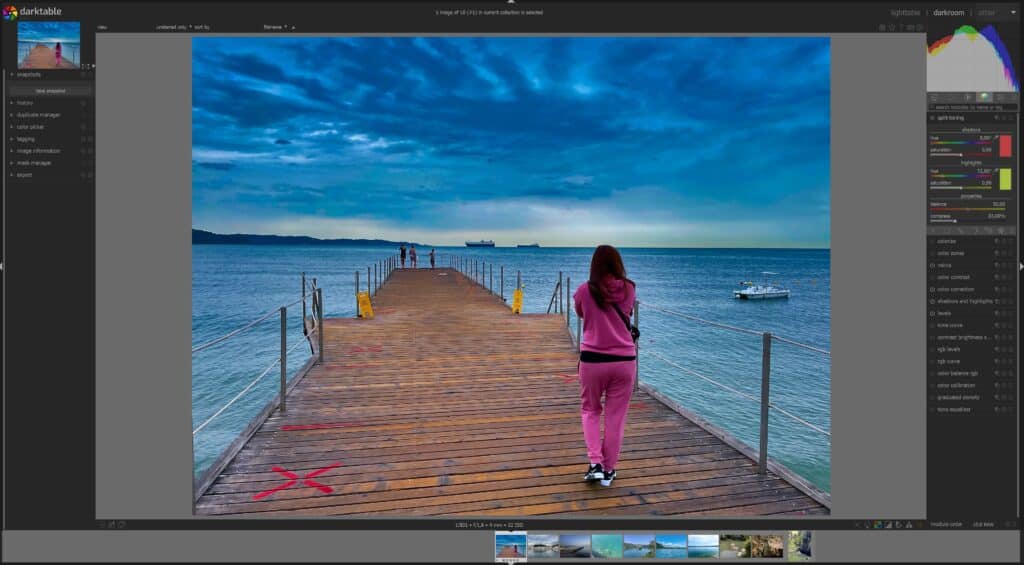
Mějme totiž na paměti, že se technologie vyvíjí neuvěřitelným tempem kupředu. Dnešní fotomobily a fotoaparáty vlastní spoustu senzorů, které dokáží okolní dění zachytit v neuvěřitelně vysoké kvalitě a rozlišení. Doba, kdy měl mobil pouze jeden fotoaparát je už dávno pryč.
Abyste z vašich fotografií získali nejvyšší kvalitu, je zapotřebí s nimi dále pracovat. Po importu do počítače nebo na vzdálený cloud přichází na řadu třídění a finální úpravy. A právě tady se hodí aplikace na úpravu fotek.
Proč byste měli upravovat fotografie?
Musím fotky upravovat? Nemusíte, ale kvalitní editor fotek vám umožní zaostřit na vybraný bod, zvýraznit klíčové objekty, rozostřit pozadí, upravit vyvážení bílé a barvy, přidávat nové objekty a pozadí, vyretušovat lidskou tvář a spoustu dalšího. Každý zkušený fotograf dobře ví, že je před zveřejněním fotku nutné upravit a dotáhnout do konce. Jedině tak bude vypadat nejlépe.
Máte kreativního ducha? Zkuste grafický tablet! Pomůžeme vám vybrat ten nejlepší model pro vás.
Kromě vyšší kvality snímků můžete docílit zmenšení velikosti souboru. Nejen kvalita, ale také celková velikost fotky hraje v online prostředí zásadní roli. Vyhledávače a uživatelé nemají rádi, pokud se stránka dlouho načítá. Právě jedním z důvodů může být velikost obrázků.
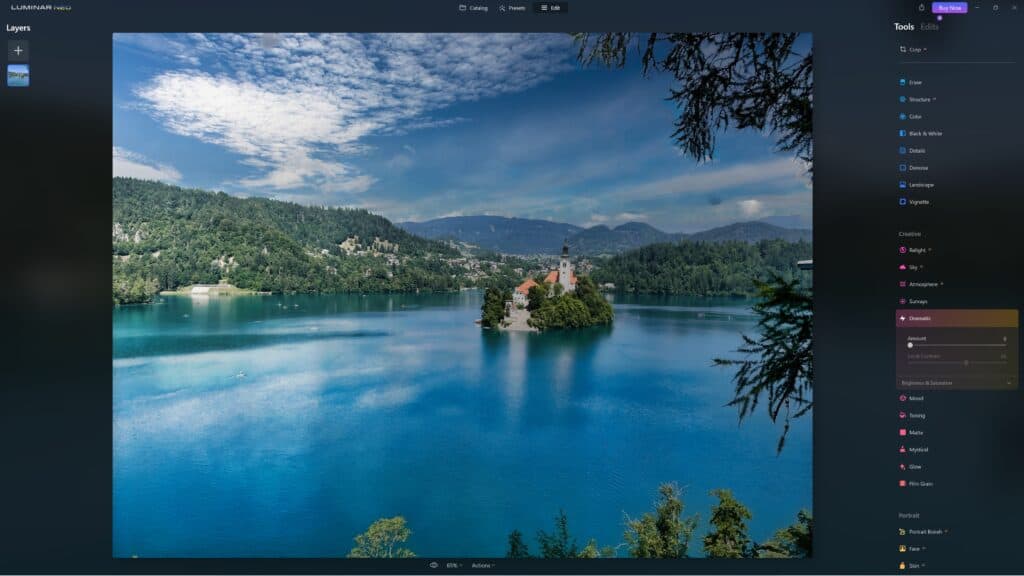
5 tipů a rad, jak správně vybrat
Cena programu na úpravu fotografií se pohybuje kolem několika tisíc korun. Před výběrem správného editoru si dobře promyslete několik věcí. Na nejdůležitější vás upozorníme následujícími tipy:
1. Jaký jste fotograf?
Je rozdíl, pokud fotíte denně a fotografií si vyděláváte peníze, nebo vyfotíte větší množství fotek jednou ročně na dovolené. Zkušeným fotografům jednoznačně doporučujeme profesionální editory, které nabízí největší množství nástrojů a funkcí včetně zákaznické podpory. Občasným fotografům nebo hobby tvůrcům postačí editory zdarma nebo online.
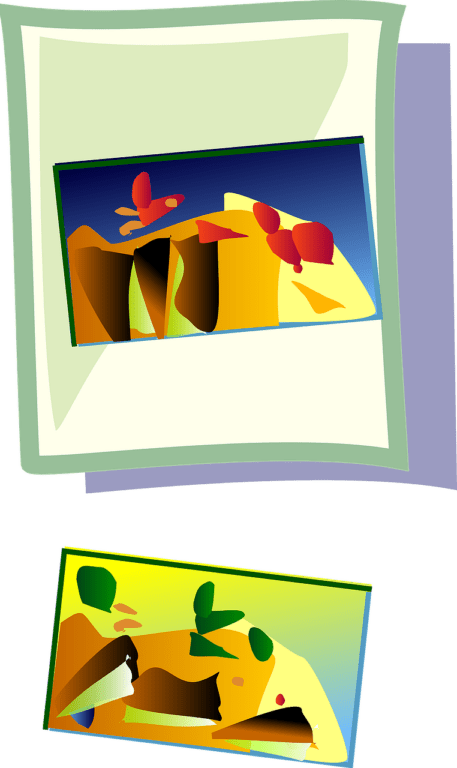
2. Jaké funkce budete potřebovat?
Zkušený fotograf vám poradí, abyste si nejprve vytvořili seznam funkcí a nástrojů, které při úpravách fotek budete potřebovat. Může se to jevit jako zdlouhavá práce, ale věřte, že vypsat si kolem desítky funkcí a několika nástrojů mnoho času nezabere. Uvidíte, že po sepsání takového seznamu bude výběr správného editoru zase jednodušší.
3. Zkoušejte, zkoušejte, zkoušejte…
Zkuste si vybrat několik programů, které se vám jeví jako ideální pro vás. Poté se podívejte, zdali jsou zdarma nebo placené. Pokud stojí peníze, určitě si budete moci takový program vyzkoušet na několik dní zdarma.
I tenhle tip vám může připadat jako zdlouhavý, ale věřte, že víme, co píšeme. Při testování nejlepších editorů fotek jsme všemožných programů instalovali několik desítek.
Nikdo vám také neříká, abyste při úpravách používali pouze jeden program. Většina profesionálů využívá minimálně dva, ale spíše ještě více. Ze zkušenosti víme, že nejoblíbenější dvojici zastupuje Photoshop a Lightroom.
4. Hlídejte si platformu a licenci
Někdo pracuje na počítači se systémem Windows, jiný s Linuxem, další zase edituje na MacBooku, iMacu nebo Mac Studiu. Je dobré si ohlídat podporu operačního systému. A pokud už software podporuje více systémů, jak je na tom licence? Stačí koupit jednu licenci a program poběží na Windows a macOS, nebo je nutné koupit obě verze zvlášť?
5. Kompatibilita souborů RAW
Pokročilý uživatel ocení podporu RAW, tedy surové fotky obsahující minimálně zpracovaná data. Pohlídejte si, aby daný editor tuto třídu podporoval. Ovšem pozor, pouze kompatibilita nestačí. Důležitá je také dobrá konverze.
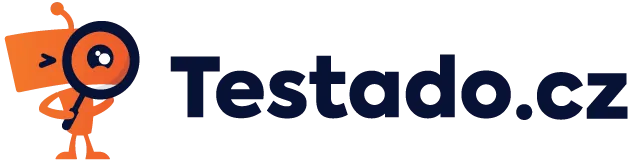






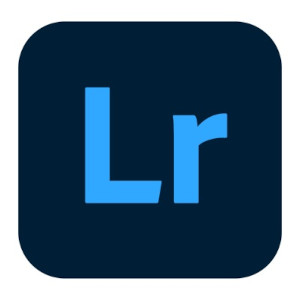


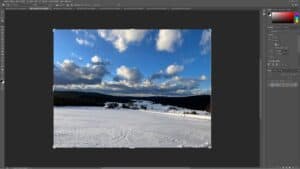
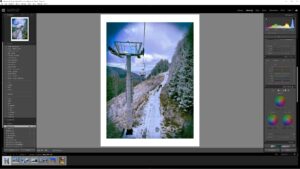






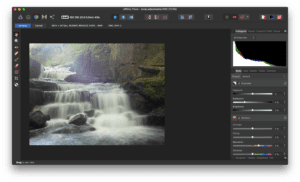
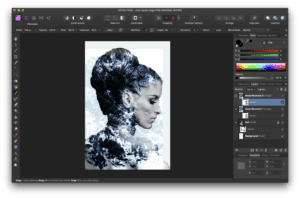
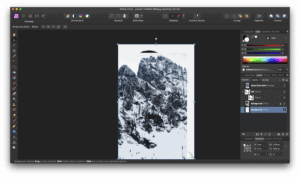



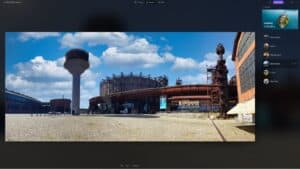




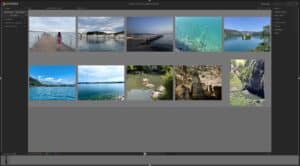




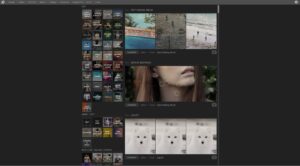
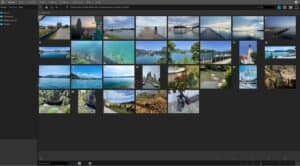






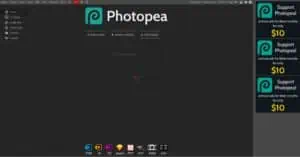





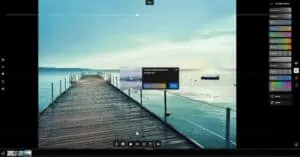







Diskuse u článku